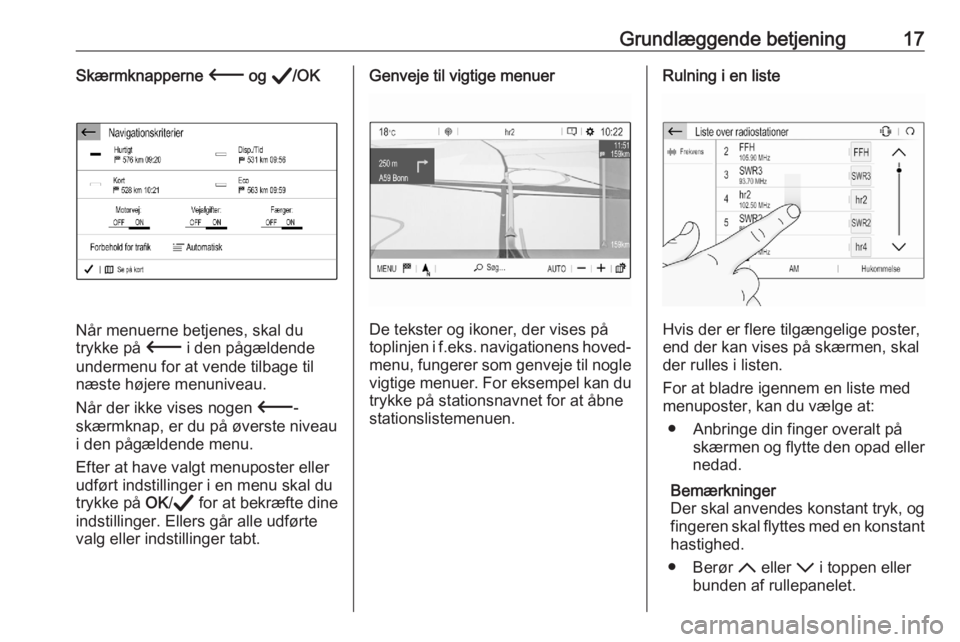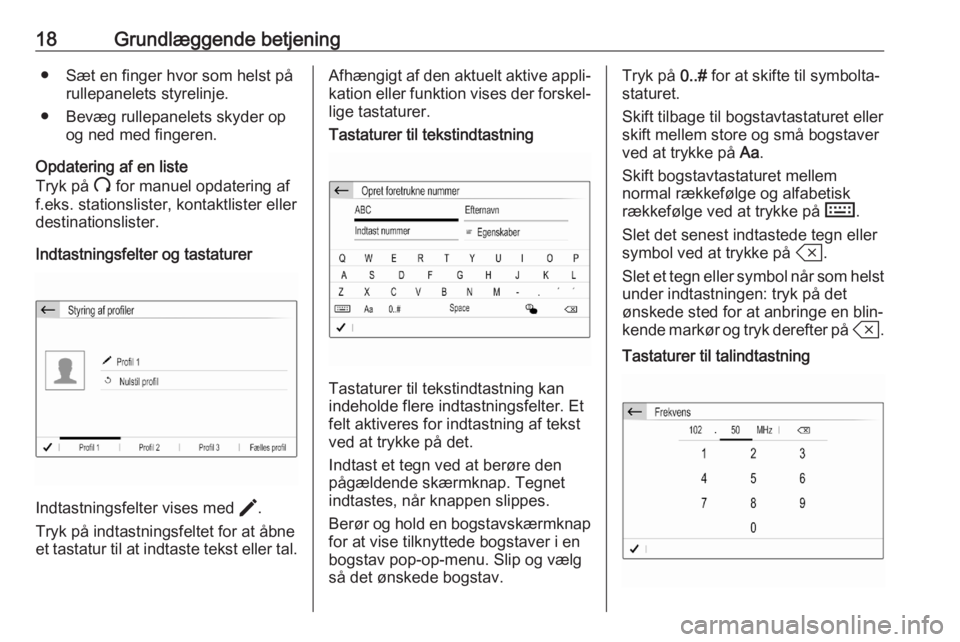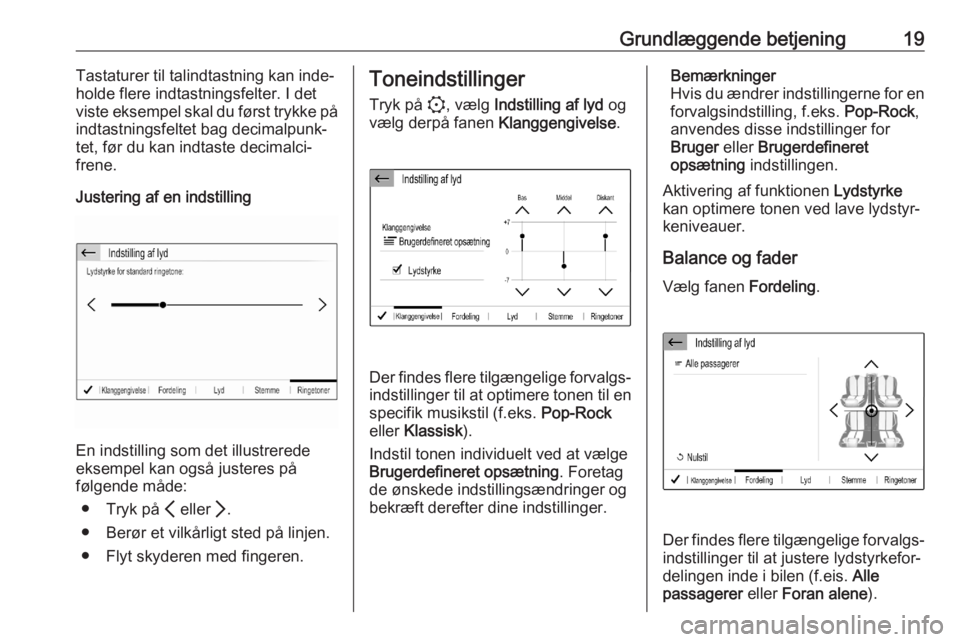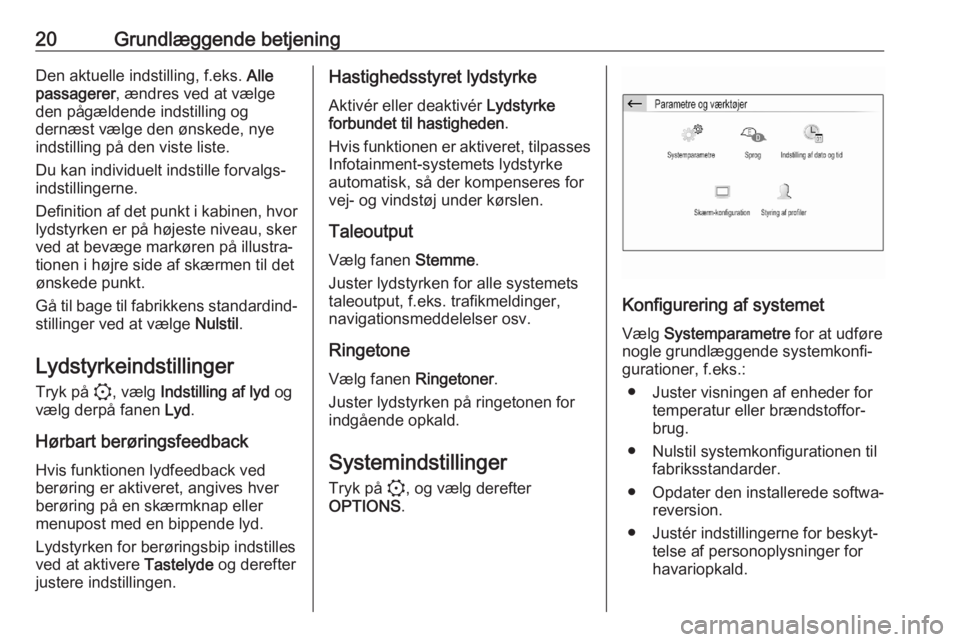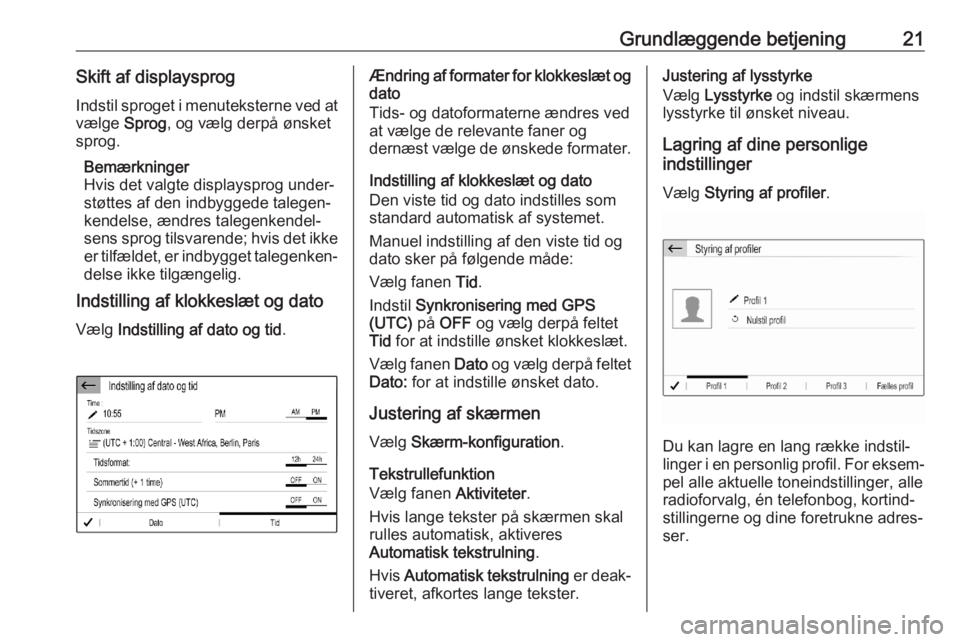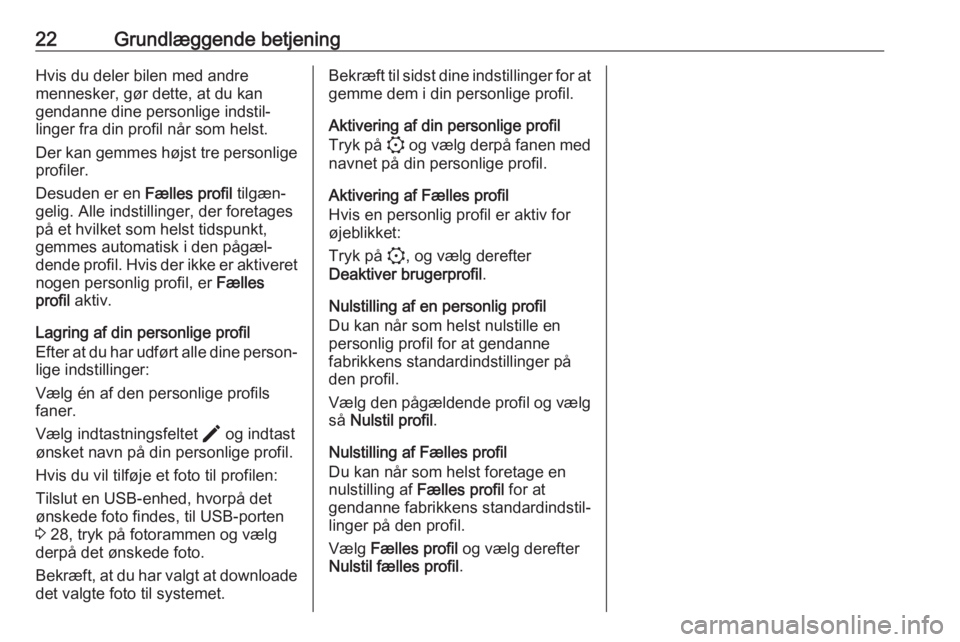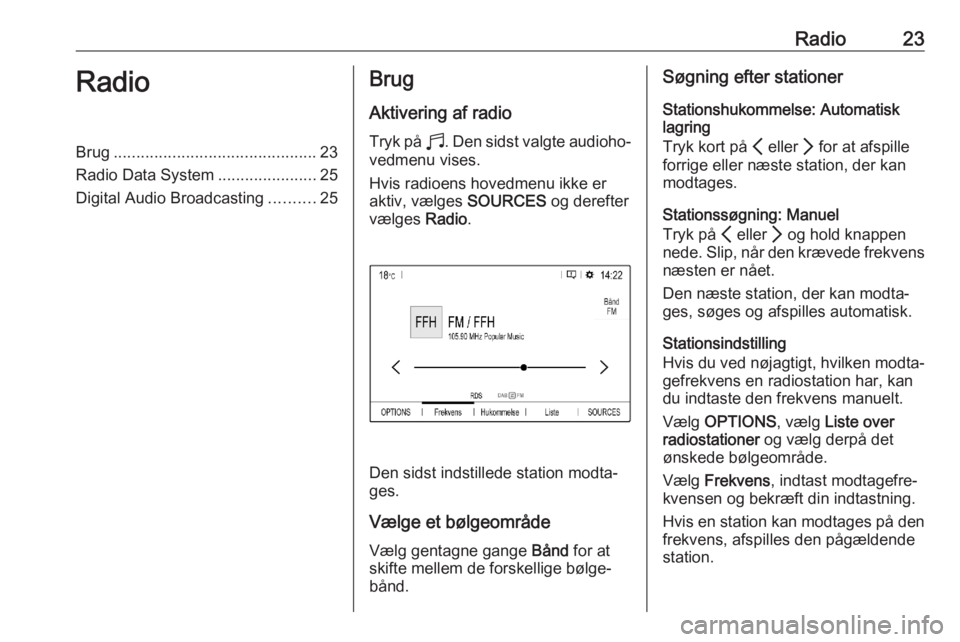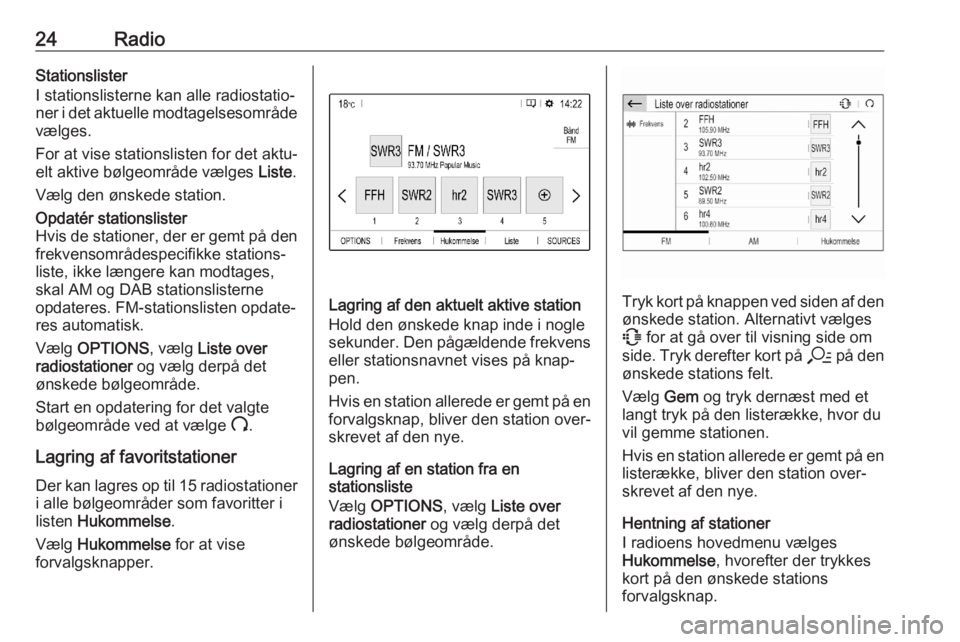Page 17 of 105
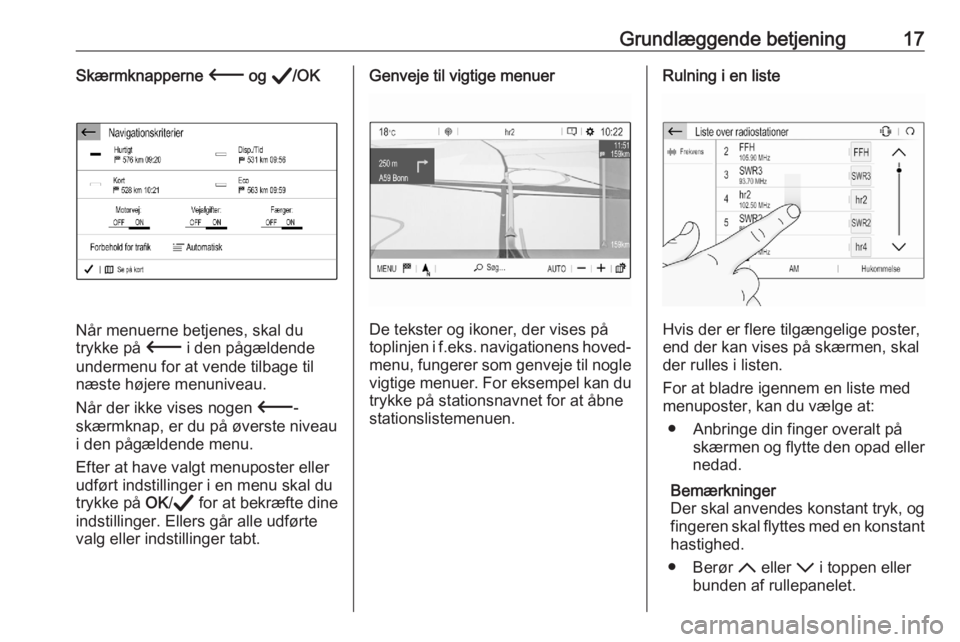
Grundlæggende betjening17Skærmknapperne 3 og A/OK
Når menuerne betjenes, skal du
trykke på 3 i den pågældende
undermenu for at vende tilbage til
næste højere menuniveau.
Når der ikke vises nogen 3-
skærmknap, er du på øverste niveau i den pågældende menu.
Efter at have valgt menuposter eller
udført indstillinger i en menu skal du
trykke på OK/A for at bekræfte dine
indstillinger. Ellers går alle udførte
valg eller indstillinger tabt.
Genveje til vigtige menuer
De tekster og ikoner, der vises på
toplinjen i f.eks. navigationens hoved‐
menu, fungerer som genveje til nogle vigtige menuer. For eksempel kan du
trykke på stationsnavnet for at åbne
stationslistemenuen.
Rulning i en liste
Hvis der er flere tilgængelige poster,
end der kan vises på skærmen, skal
der rulles i listen.
For at bladre igennem en liste med menuposter, kan du vælge at:
● Anbringe din finger overalt på skærmen og flytte den opad eller
nedad.
Bemærkninger
Der skal anvendes konstant tryk, og
fingeren skal flyttes med en konstant
hastighed.
● Berør S eller R i toppen eller
bunden af rullepanelet.
Page 18 of 105
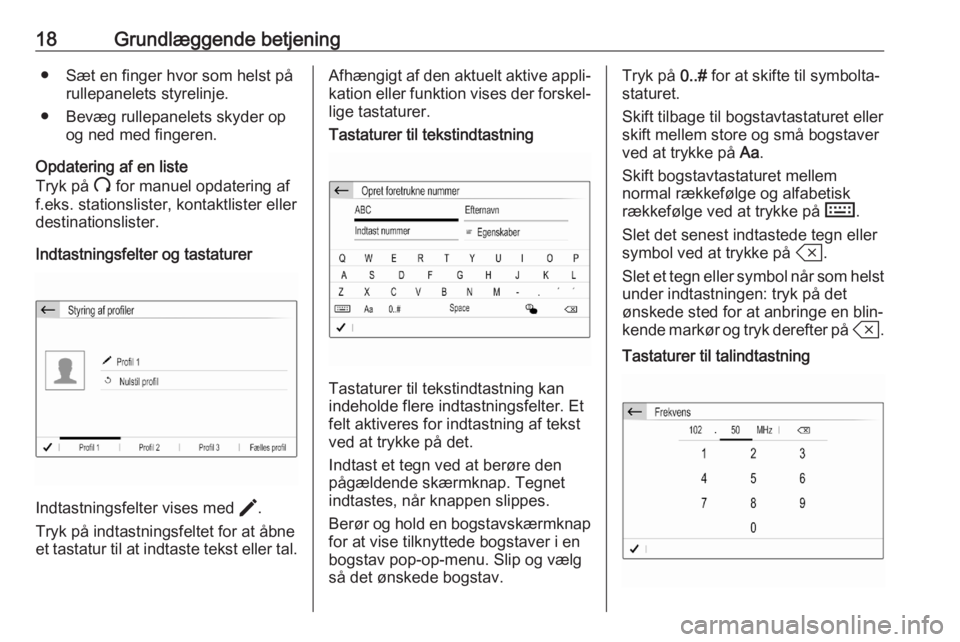
18Grundlæggende betjening● Sæt en finger hvor som helst pårullepanelets styrelinje.
● Bevæg rullepanelets skyder op og ned med fingeren.
Opdatering af en liste
Tryk på U for manuel opdatering af
f.eks. stationslister, kontaktlister eller
destinationslister.
Indtastningsfelter og tastaturer
Indtastningsfelter vises med >.
Tryk på indtastningsfeltet for at åbne
et tastatur til at indtaste tekst eller tal.
Afhængigt af den aktuelt aktive appli‐ kation eller funktion vises der forskel‐
lige tastaturer.Tastaturer til tekstindtastning
Tastaturer til tekstindtastning kan
indeholde flere indtastningsfelter. Et
felt aktiveres for indtastning af tekst
ved at trykke på det.
Indtast et tegn ved at berøre den
pågældende skærmknap. Tegnet indtastes, når knappen slippes.
Berør og hold en bogstavskærmknap for at vise tilknyttede bogstaver i en
bogstav pop-op-menu. Slip og vælg
så det ønskede bogstav.
Tryk på 0..# for at skifte til symbolta‐
staturet.
Skift tilbage til bogstavtastaturet eller
skift mellem store og små bogstaver
ved at trykke på Aa.
Skift bogstavtastaturet mellem
normal rækkefølge og alfabetisk
rækkefølge ved at trykke på M.
Slet det senest indtastede tegn eller
symbol ved at trykke på T.
Slet et tegn eller symbol når som helst
under indtastningen: tryk på det
ønskede sted for at anbringe en blin‐
kende markør og tryk derefter på T.Tastaturer til talindtastning
Page 19 of 105
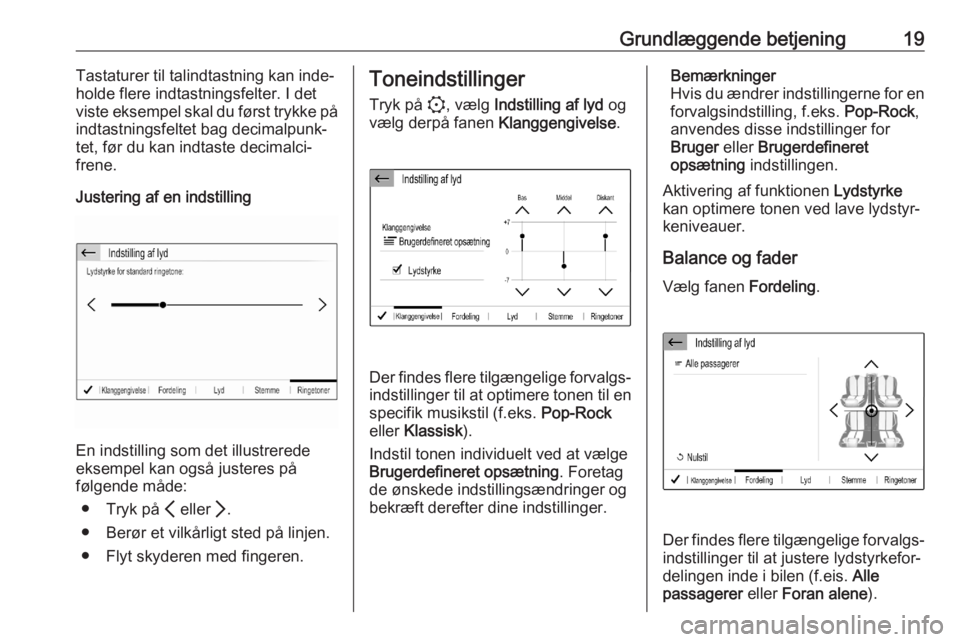
Grundlæggende betjening19Tastaturer til talindtastning kan inde‐
holde flere indtastningsfelter. I det viste eksempel skal du først trykke på
indtastningsfeltet bag decimalpunk‐
tet, før du kan indtaste decimalci‐
frene.
Justering af en indstilling
En indstilling som det illustrerede
eksempel kan også justeres på
følgende måde:
● Tryk på P eller Q.
● Berør et vilkårligt sted på linjen.
● Flyt skyderen med fingeren.
Toneindstillinger
Tryk på :, vælg Indstilling af lyd og
vælg derpå fanen Klanggengivelse.
Der findes flere tilgængelige forvalgs‐
indstillinger til at optimere tonen til en
specifik musikstil (f.eks. Pop-Rock
eller Klassisk ).
Indstil tonen individuelt ved at vælge
Brugerdefineret opsætning . Foretag
de ønskede indstillingsændringer og
bekræft derefter dine indstillinger.
Bemærkninger
Hvis du ændrer indstillingerne for en
forvalgsindstilling, f.eks. Pop-Rock,
anvendes disse indstillinger for
Bruger eller Brugerdefineret
opsætning indstillingen.
Aktivering af funktionen Lydstyrke
kan optimere tonen ved lave lydstyr‐
keniveauer.
Balance og fader
Vælg fanen Fordeling.
Der findes flere tilgængelige forvalgs‐
indstillinger til at justere lydstyrkefor‐
delingen inde i bilen (f.eis. Alle
passagerer eller Foran alene ).
Page 20 of 105
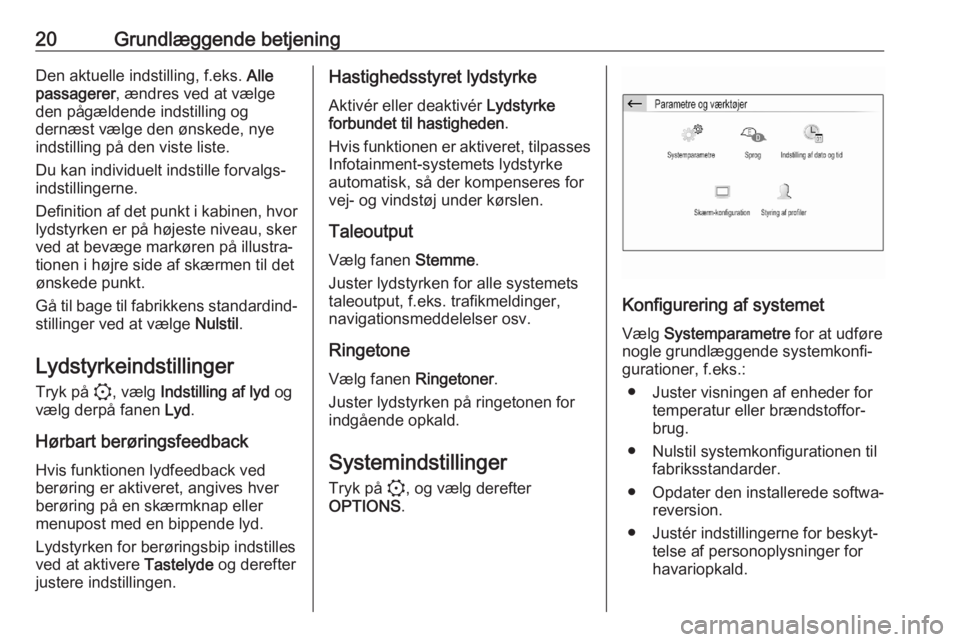
20Grundlæggende betjeningDen aktuelle indstilling, f.eks. Alle
passagerer , ændres ved at vælge
den pågældende indstilling og
dernæst vælge den ønskede, nye
indstilling på den viste liste.
Du kan individuelt indstille forvalgs‐
indstillingerne.
Definition af det punkt i kabinen, hvor
lydstyrken er på højeste niveau, sker
ved at bevæge markøren på illustra‐
tionen i højre side af skærmen til det
ønskede punkt.
Gå til bage til fabrikkens standardind‐ stillinger ved at vælge Nulstil.
Lydstyrkeindstillinger
Tryk på :, vælg Indstilling af lyd og
vælg derpå fanen Lyd.
Hørbart berøringsfeedback Hvis funktionen lydfeedback ved
berøring er aktiveret, angives hver
berøring på en skærmknap eller
menupost med en bippende lyd.
Lydstyrken for berøringsbip indstilles
ved at aktivere Tastelyde og derefter
justere indstillingen.Hastighedsstyret lydstyrke
Aktivér eller deaktivér Lydstyrke
forbundet til hastigheden .
Hvis funktionen er aktiveret, tilpasses Infotainment-systemets lydstyrke
automatisk, så der kompenseres for
vej- og vindstøj under kørslen.
Taleoutput
Vælg fanen Stemme.
Juster lydstyrken for alle systemets
taleoutput, f.eks. trafikmeldinger,
navigationsmeddelelser osv.
Ringetone
Vælg fanen Ringetoner.
Juster lydstyrken på ringetonen for
indgående opkald.
Systemindstillinger Tryk på :, og vælg derefter
OPTIONS .
Konfigurering af systemet
Vælg Systemparametre for at udføre
nogle grundlæggende systemkonfi‐
gurationer, f.eks.:
● Juster visningen af enheder for temperatur eller brændstoffor‐
brug.
● Nulstil systemkonfigurationen til fabriksstandarder.
● Opdater den installerede softwa‐ reversion.
● Justér indstillingerne for beskyt‐ telse af personoplysninger forhavariopkald.
Page 21 of 105
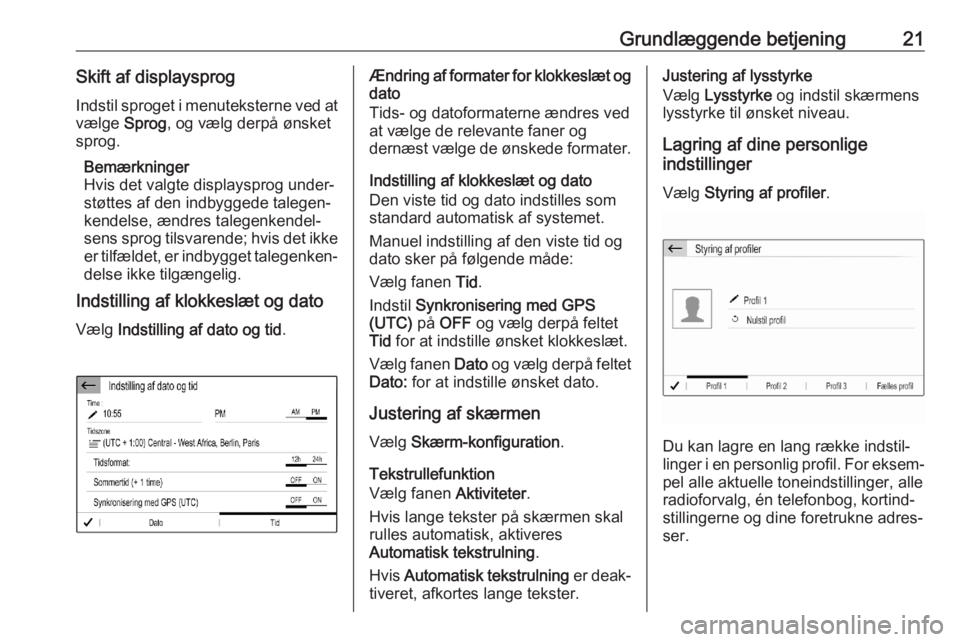
Grundlæggende betjening21Skift af displaysprogIndstil sproget i menuteksterne ved at
vælge Sprog, og vælg derpå ønsket
sprog.
Bemærkninger
Hvis det valgte displaysprog under‐
støttes af den indbyggede talegen‐
kendelse, ændres talegenkendel‐
sens sprog tilsvarende; hvis det ikke er tilfældet, er indbygget talegenken‐
delse ikke tilgængelig.
Indstilling af klokkeslæt og dato
Vælg Indstilling af dato og tid .Ændring af formater for klokkeslæt og
dato
Tids- og datoformaterne ændres ved
at vælge de relevante faner og
dernæst vælge de ønskede formater.
Indstilling af klokkeslæt og dato
Den viste tid og dato indstilles som
standard automatisk af systemet.
Manuel indstilling af den viste tid og
dato sker på følgende måde:
Vælg fanen Tid.
Indstil Synkronisering med GPS
(UTC) på OFF og vælg derpå feltet
Tid for at indstille ønsket klokkeslæt.
Vælg fanen Dato og vælg derpå feltet
Dato: for at indstille ønsket dato.
Justering af skærmen Vælg Skærm-konfiguration .
Tekstrullefunktion
Vælg fanen Aktiviteter.
Hvis lange tekster på skærmen skal rulles automatisk, aktiveres
Automatisk tekstrulning .
Hvis Automatisk tekstrulning er deak‐
tiveret, afkortes lange tekster.Justering af lysstyrke
Vælg Lysstyrke og indstil skærmens
lysstyrke til ønsket niveau.
Lagring af dine personlige
indstillinger
Vælg Styring af profiler .
Du kan lagre en lang række indstil‐
linger i en personlig profil. For eksem‐
pel alle aktuelle toneindstillinger, alle
radioforvalg, én telefonbog, kortind‐
stillingerne og dine foretrukne adres‐
ser.
Page 22 of 105
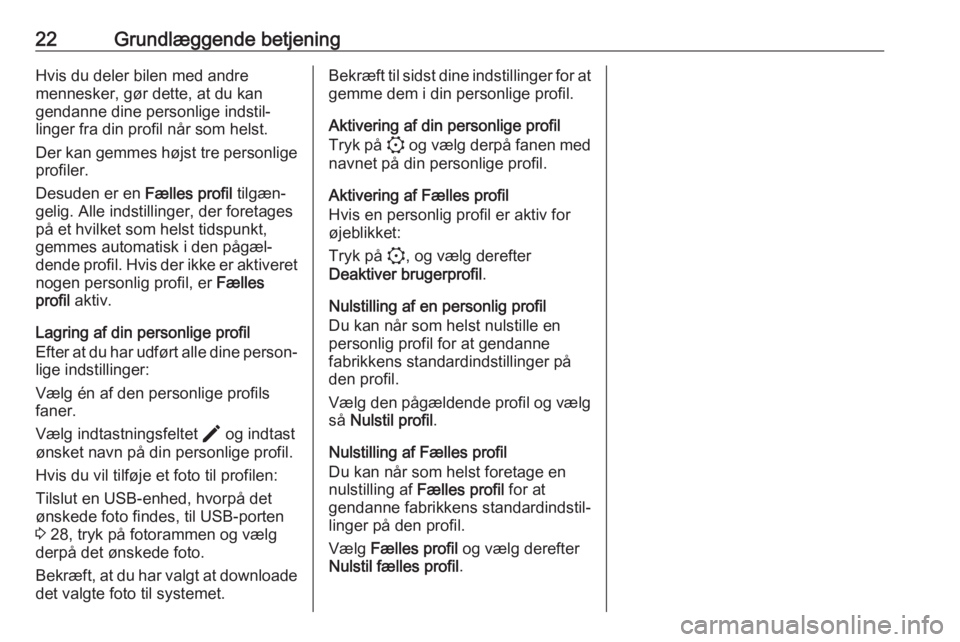
22Grundlæggende betjeningHvis du deler bilen med andre
mennesker, gør dette, at du kan
gendanne dine personlige indstil‐
linger fra din profil når som helst.
Der kan gemmes højst tre personlige
profiler.
Desuden er en Fælles profil tilgæn‐
gelig. Alle indstillinger, der foretages
på et hvilket som helst tidspunkt,
gemmes automatisk i den pågæl‐
dende profil. Hvis der ikke er aktiveret nogen personlig profil, er Fælles
profil aktiv.
Lagring af din personlige profil
Efter at du har udført alle dine person‐
lige indstillinger:
Vælg én af den personlige profils
faner.
Vælg indtastningsfeltet > og indtast
ønsket navn på din personlige profil.
Hvis du vil tilføje et foto til profilen:
Tilslut en USB-enhed, hvorpå det
ønskede foto findes, til USB-porten
3 28, tryk på fotorammen og vælg
derpå det ønskede foto.
Bekræft, at du har valgt at downloade
det valgte foto til systemet.Bekræft til sidst dine indstillinger for at
gemme dem i din personlige profil.
Aktivering af din personlige profil
Tryk på : og vælg derpå fanen med
navnet på din personlige profil.
Aktivering af Fælles profil
Hvis en personlig profil er aktiv for
øjeblikket:
Tryk på :, og vælg derefter
Deaktiver brugerprofil .
Nulstilling af en personlig profil
Du kan når som helst nulstille en
personlig profil for at gendanne
fabrikkens standardindstillinger på
den profil.
Vælg den pågældende profil og vælg så Nulstil profil .
Nulstilling af Fælles profil Du kan når som helst foretage en
nulstilling af Fælles profil for at
gendanne fabrikkens standardindstil‐
linger på den profil.
Vælg Fælles profil og vælg derefter
Nulstil fælles profil .
Page 23 of 105
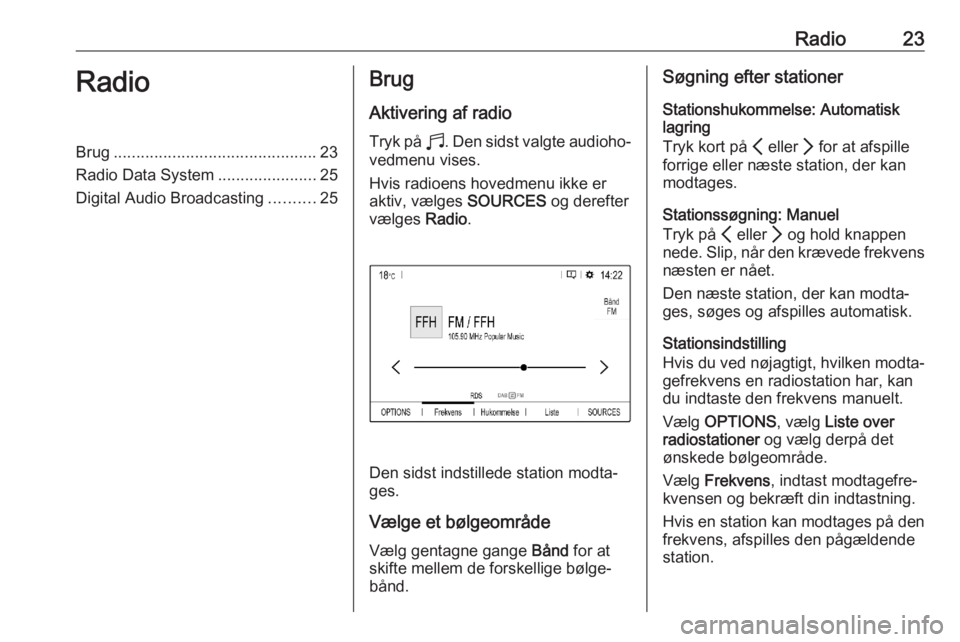
Radio23RadioBrug............................................. 23
Radio Data System ......................25
Digital Audio Broadcasting ..........25Brug
Aktivering af radio
Tryk på b. Den sidst valgte audioho‐
vedmenu vises.
Hvis radioens hovedmenu ikke er
aktiv, vælges SOURCES og derefter
vælges Radio.
Den sidst indstillede station modta‐
ges.
Vælge et bølgeområde Vælg gentagne gange Bånd for at
skifte mellem de forskellige bølge‐
bånd.
Søgning efter stationer
Stationshukommelse: Automatisk
lagring
Tryk kort på P eller Q for at afspille
forrige eller næste station, der kan
modtages.
Stationssøgning: Manuel
Tryk på P eller Q og hold knappen
nede. Slip, når den krævede frekvens næsten er nået.
Den næste station, der kan modta‐
ges, søges og afspilles automatisk.
Stationsindstilling
Hvis du ved nøjagtigt, hvilken modta‐
gefrekvens en radiostation har, kan
du indtaste den frekvens manuelt.
Vælg OPTIONS , vælg Liste over
radiostationer og vælg derpå det
ønskede bølgeområde.
Vælg Frekvens , indtast modtagefre‐
kvensen og bekræft din indtastning.
Hvis en station kan modtages på den frekvens, afspilles den pågældendestation.
Page 24 of 105
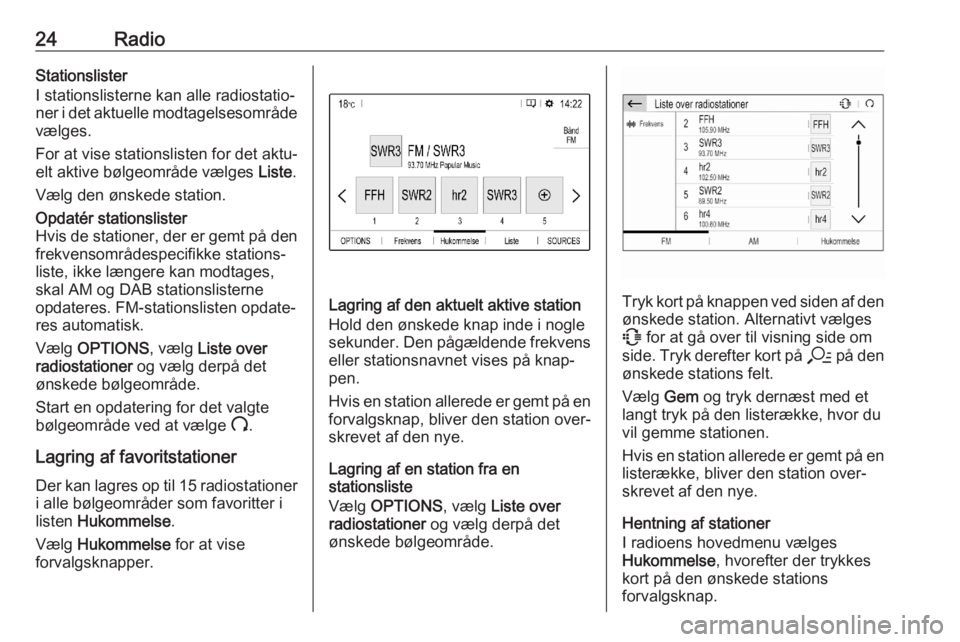
24RadioStationslister
I stationslisterne kan alle radiostatio‐
ner i det aktuelle modtagelsesområde
vælges.
For at vise stationslisten for det aktu‐
elt aktive bølgeområde vælges Liste.
Vælg den ønskede station.Opdatér stationslister
Hvis de stationer, der er gemt på den
frekvensområdespecifikke stations‐
liste, ikke længere kan modtages,
skal AM og DAB stationslisterne
opdateres. FM-stationslisten opdate‐
res automatisk.
Vælg OPTIONS , vælg Liste over
radiostationer og vælg derpå det
ønskede bølgeområde.
Start en opdatering for det valgte
bølgeområde ved at vælge U.
Lagring af favoritstationer
Der kan lagres op til 15 radiostationer
i alle bølgeområder som favoritter i
listen Hukommelse .
Vælg Hukommelse for at vise
forvalgsknapper.
Lagring af den aktuelt aktive station
Hold den ønskede knap inde i nogle
sekunder. Den pågældende frekvens
eller stationsnavnet vises på knap‐
pen.
Hvis en station allerede er gemt på en forvalgsknap, bliver den station over‐
skrevet af den nye.
Lagring af en station fra en
stationsliste
Vælg OPTIONS , vælg Liste over
radiostationer og vælg derpå det
ønskede bølgeområde.Tryk kort på knappen ved siden af den ønskede station. Alternativt vælges
7 for at gå over til visning side om
side. Tryk derefter kort på a på den
ønskede stations felt.
Vælg Gem og tryk dernæst med et
langt tryk på den listerække, hvor du
vil gemme stationen.
Hvis en station allerede er gemt på en listerække, bliver den station over‐
skrevet af den nye.
Hentning af stationer
I radioens hovedmenu vælges
Hukommelse , hvorefter der trykkes
kort på den ønskede stations
forvalgsknap.
 1
1 2
2 3
3 4
4 5
5 6
6 7
7 8
8 9
9 10
10 11
11 12
12 13
13 14
14 15
15 16
16 17
17 18
18 19
19 20
20 21
21 22
22 23
23 24
24 25
25 26
26 27
27 28
28 29
29 30
30 31
31 32
32 33
33 34
34 35
35 36
36 37
37 38
38 39
39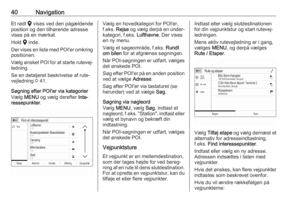 40
40 41
41 42
42 43
43 44
44 45
45 46
46 47
47 48
48 49
49 50
50 51
51 52
52 53
53 54
54 55
55 56
56 57
57 58
58 59
59 60
60 61
61 62
62 63
63 64
64 65
65 66
66 67
67 68
68 69
69 70
70 71
71 72
72 73
73 74
74 75
75 76
76 77
77 78
78 79
79 80
80 81
81 82
82 83
83 84
84 85
85 86
86 87
87 88
88 89
89 90
90 91
91 92
92 93
93 94
94 95
95 96
96 97
97 98
98 99
99 100
100 101
101 102
102 103
103 104
104